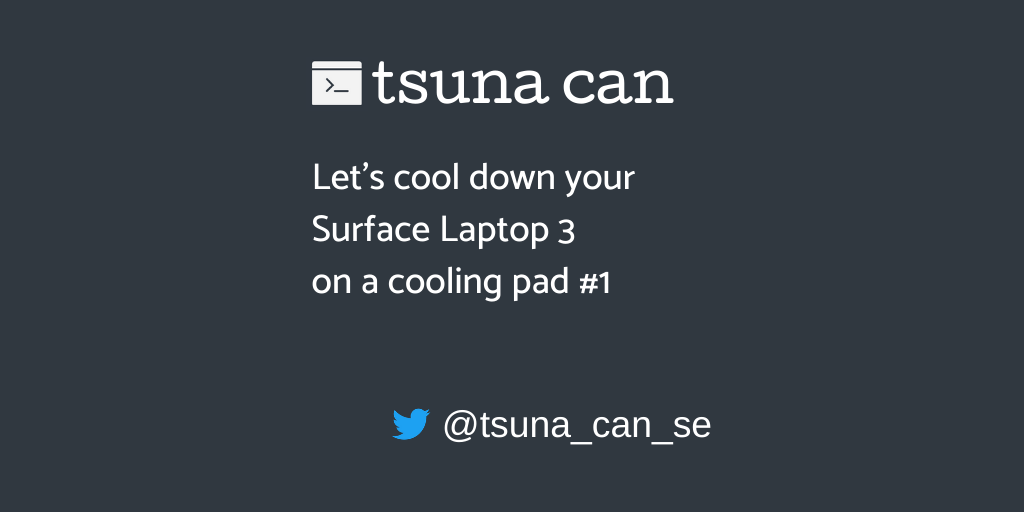
最近 Surface Laptop 3 の13.5インチモデル(Core i7、16GB RAM、256GB SSD)を手に入れました。 Visual Studio とか SSMS とか、重たいアプリケーションを入れて実行しても、かなり軽快に動作していまして、大満足しています。
しかし、動作が早いってことはそれなりに発熱もするわけです。 セキュリティ対策のアプリケーションや、 Teams 、 Outlook 、ブラウザーといったいつも起動しているアプリケーションを動かしているだけで、本体(特に裏側のディスプレイサイド)が低温やけどするんじゃないか、程度に熱を持っています。 世の中の Surface Laptop 3 の評価を見ていると、廃熱の仕組みが優れているとか、かなり称賛されているのですが、実際に使ってみると心配になる程度に熱くなります。 長く使っていきたいので、できる限り PC 本体の発熱を抑えることはできないか、チャレンジしてみることにしました。
単純に発熱を抑えるのなら、 CPU がブン回らないように制御する、といった対応ができるかと思います。 しかし、スペック重視で選んだ機器なので、できる限りそういった制限はしたくありません。 ということで、この発熱をノート PC 冷却台で冷やしてみよう、そしてその結果を見てみよう、というのが今回の記事の趣旨となります。
前編では CPU 負荷ツールを用いて、ノート PC 冷却台の効果がどの程度あるのか、検証した結果をお伝えします。 中編では、実際に事務作業を行いながら、ノート PC 冷却台の効果がどの程度あったかお伝えしていきます。 後編では、 Surface Laptop 3 に最大負荷をかけたときの挙動についてお伝えします。
ノート PC 冷却台について
今回はサンワサプライから出ている TK-CLN16U2N というノート PC 冷却台を用意して、その効果を検証してみました。 このノート PC 冷却台は、前後に移動可能なファンが 2 つついています。 またファンの動作スピードを側面スイッチで変更することができます。
なお今回用意したノート PC 冷却台は、既に販売終了となっており、サンワサプライから直接購入することはできません。 Amazon などで少々在庫が残っているようですが、入手性が極めて悪いこと、ご了承ください。
13インチクラスのノート PC 冷却台は、それほど多くありません。 こういった製品は「大は小を兼ねる」のですが、あまりにも大きいものでは机の上で邪魔なんですよね。 もうちょっとこのサイズの製品が選べればよいのですが。。。
ちなみにこちらの製品、Surface Laptop 3 13.5 インチモデルのサイズにぴったりです。 ちょうどよいサイズ感を求めている方は頑張って探してみてください。
検証内容
Microsoft の Sysinternals から出ている CpuStres v2.0 というソフトウェアを使って CPU に対して負荷をかけ、その時の CPU パッケージ温度を計測します。 CPU 温度の測定には Open Hardware Monitor を使用しました。
温度測定は、以下の 4 条件で実施しました。
- 直置き(ノート PC 冷却台を使わず、 Surface Laptop 3 を机の上に直接置く)
- 台に置いただけ(ノート PC 冷却台に置くだけ、冷却台のファンは回さない)
- ファン最小(ノート PC 冷却台に置き、冷却台のファンを最小回転で回す)
- ファン最大(ノート PC 冷却台に置き、冷却台のファンを最大回転で回す)
CpuStres は、論理コア 1 つに対して 1 つのスレッドを起動し、それぞれ 25% の負荷をかける設定としました。 今回テストする Surface Laptop 3 は Core i7 モデル(4C/8T)なので、 8 スレッド起動するよう設定しています。 またある程度温度が安定した状態で測定を行いたかったため、 CpuStres を先述の条件で約 3 分間起動し、温度が安定してから 2 分間、 CPU 使用率と CPU 温度を計測しています。 データは 1 秒につき 1 回取得するように設定しています。
検証時の室温は 28.5 ℃でした。 エアコンは稼働していますが、直接風が ノート PC に当たることはありません。
なお今回 CPU 使用率を 25% 程度になるよう設定した理由は、以下の 2 点です。
検証結果
上述の検証を各 1 回ずつ行いました。 計測した 2 分間の CPU 使用率、 CPU 温度の平均は以下の通りとなりました。
| 条件 | CPU平均使用率 | CPU温度平均 |
|---|---|---|
| 直置き | 28.5% | 51.3℃ |
| 台に乗せただけ | 28.4% | 50.2℃ |
| ファン最小 | 28.3% | 47.9℃ |
| ファン最大 | 28.6% | 48.4℃ |
冷却台に乗せるだけで約 1 ℃、ファンを回転させるとさらに約 2 ℃の CPU 温度低下を確認できました。
検証結果の分析
各条件下での CPU 使用率、 CPU 温度をグラフ化すると、以下のようになりました。




これらは、 1 秒おきに計測した CPU 使用率、 CPU 温度のデータを、 10 秒間の移動平均としてグラフ化したものです。 左の軸が CPU 使用率、右の軸が CPU 温度を表しています。 今回は測定回数が 1 回だったこともあり、あまり精度のよい測定ができているとは言えません。 特に「直置き」の場合、 CPU 使用率が安定しなかったことから、CPU 温度が若干上振れした可能性があります。 また「ファン最大」の場合も、 CPU 温度が一時的に不自然に上昇しており、平均値を押し上げる要因になりました。
しかし、これらの測定誤差を鑑みても、直置きしたときより冷却台においてファンを回すと約 3 ℃、 CPU 温度を下げることに成功したと言えそうです。
背面温度
残念ながらサーモグラフィーがないため、触ったときの感覚をそのままお伝えするにとどめます。
まず「直置き」の場合と「台に置いただけ」の場合は、低温やけどをしそうな温度であると感じました。 どちらの場合も体感温度にほとんど差はありませんでした。
「ファン最小」の場合、明らかに温度が下がっていることを感じました。 感覚としては、「温かい」くらいのレベルまで温度が下がっていました。
「ファン最大」の場合、さらにそれより温度が下がり、触っても「ほんのり温かい」程度まで温度が下がっていました。 明らかに「ファン最小」より温度が低くなっていることを感じました。
まとめ
これらのことから、今回用意したノート PC 冷却台は、ある程度ノート PC の冷却効果がある、と言えそうです。 ファンを回すことで、よりその効果が高まることがわかりました。 特に触ったときの背面温度は CPU 温度として表れている値以上に温度差を感じました。
ご参考
今回の検証で利用したソフトウェアのダウンロード先を張っておきます。